下拉窗口
适用于
分类(旧)
启动 Windows 功能增强
失落叶子云养猫
用户162615963614399
等
2 人赞了这个动作
。
更多信息
| 分享时间 | 2024-03-27 14:33 |
| 最后更新 | 2025-05-18 02:25 |
| 修订版本 | 17 |
| 用户许可 | 可自己使用或修改,不可再分享 |
| Quicker版本 | 1.44.10 |
| 动作大小 | 83.3 KB |
「带下拉上滑动画的快速打开和收起窗口(默认为CMD),请自行绑定快捷键」
简介
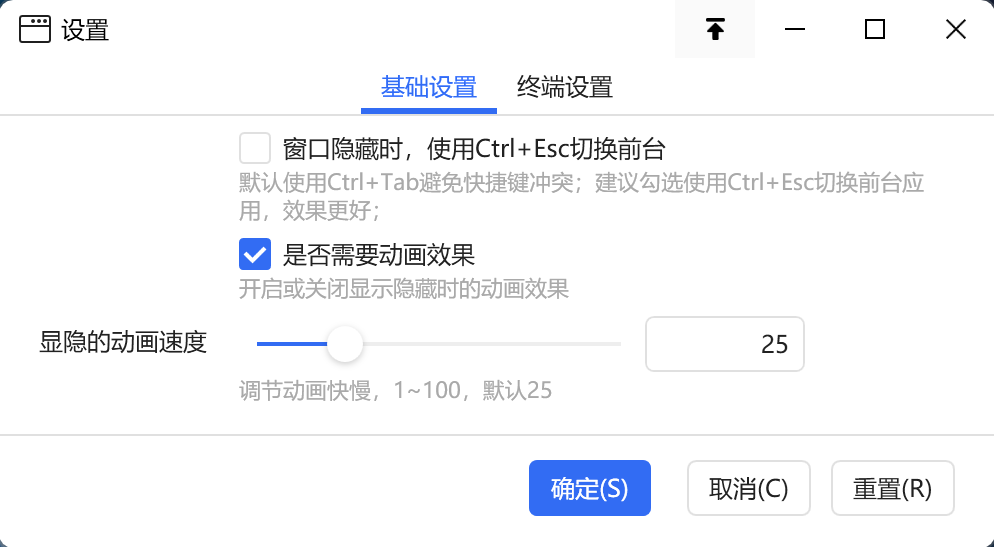
基础设置
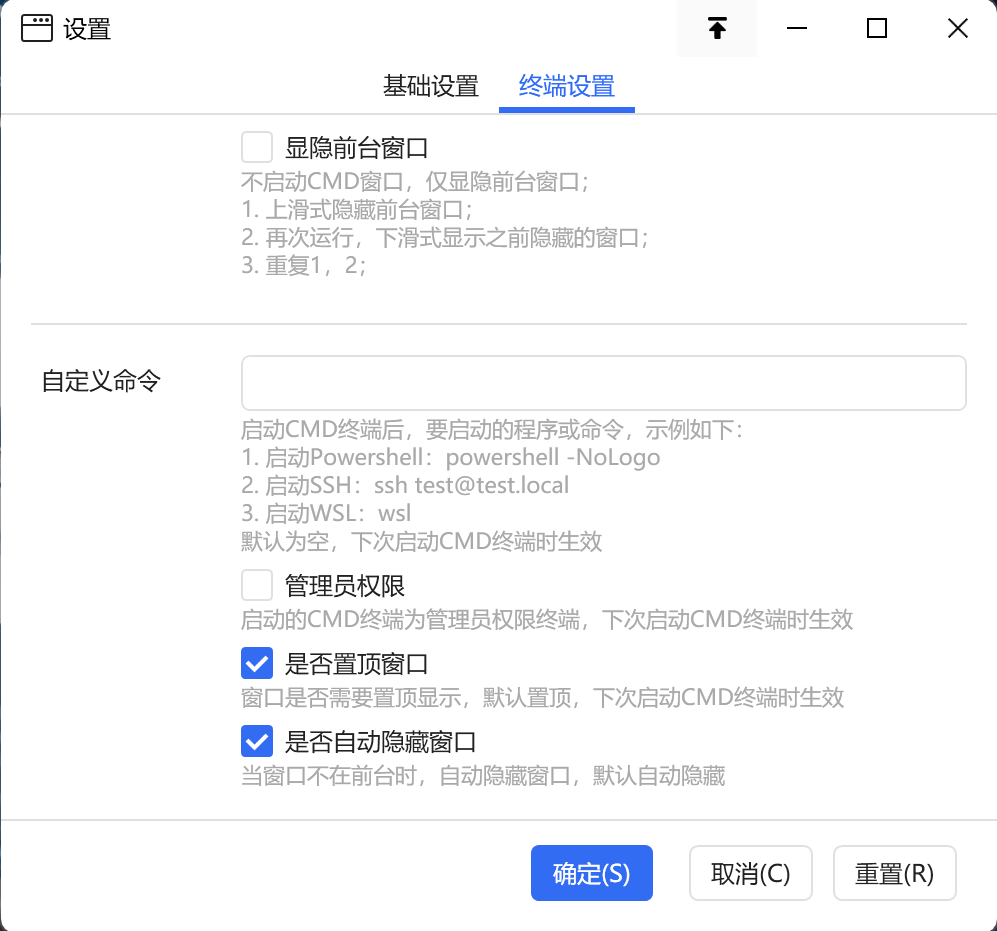
终端设置
建议绑定快捷键:Ctrl + `
本动作功能类似于最新WindowsTerminal的特性 win + ` 唤出WindowsTerminal
只需要下拉式终端的朋友,可以直接用WindowsTerminal
警告:删除本动作前,请确认无隐藏的窗口,以免照成不便;
动作使用说明:
- 首次运行动作:
- 若前台窗口是终端窗口,自动使用该窗口并直接执行步骤2隐藏窗口;
- 否则将启动一个终端窗口,进入文件管理器窗口所在路径(默认桌面);
- 再次运行动作,上滑式隐藏启动的终端窗口;
- 再次运行动作,下拉式显示启动的终端窗口;
- 再次运行动作,重复步骤2;
- 关闭CMD窗口,再次运行动作,重复步骤1。
新增玩法:
打开指定的文件、程序、URI、网址等,如:打开obsidian的指定仓库,设置命令URI为:obsidian://open?vault={ID},即可快捷打开该{ID}的仓库,并且随时呼出,随时隐藏
细则:
- 打开 设置--显隐前台窗口 ,将不再打开终端窗口,而是直接上滑隐藏前台窗口;再次执行时下拉显示之前隐藏的窗口;
- 切换 设置--显隐前台窗口 ,若当前隐藏窗口是终端,自动沿用,否则自动解除隐藏的窗口;
- 隐藏大致步骤:退出全屏--退出最小化--退出最大化--记录窗口大小--隐藏窗口
- 显示大致步骤:显示窗口--恢复窗口大小--恢复最大化(最小化和全屏状态不恢复)
- 其余详细使用方法,请打开动作的设置页,自行配置偏好。
设置WindowsTerminal亚克力透明,半全屏及专注模式:
- 打开windows终端设置,快捷键:Ctrl + ,
- 启动--启动大小--列240--行30 (设置窗口上半屏全屏)
- 启动--启动参数--启动模式--专注
- 启动--启动参数--启动位置--0--0 (取消让windows决定)
- 外观--隐藏标题栏
- 配置文件--默认值--外观--透明度--背景不透明度--30%;并且启用亚克力材料
- 保存配置
- 关闭选项卡,快捷键:Ctrl + Shift + W
作者所声明的动作特征:
- 含有长时间循环
- 会保存状态数据
最近更新
| 修订版本 | 更新时间 | 更新说明 |
|---|---|---|
| 17 | 2025-05-18 02:25 |
1. 支持打开指定的文件、程序、网址、自定义命令等;
2. 重新修改打开新窗口时的识别逻辑; tips: 首次执行时,请关闭要打开的窗口,以便自动记住新窗口的进程名; |
| 16 | 2024-04-08 13:43 | 新增:对全屏状态的窗口判断,自动F11退出全屏 |
| 15 | 2024-04-08 11:36 | 修复:从最小化状态上拉隐藏时,若为窗口为最大化状态,下拉显示时未恢复原窗口大小和最大化状态; |
最近讨论
暂无讨论


 京公网安备 11010502053266号
京公网安备 11010502053266号